「加三嘻行動哇 Yipee! 成為好友」
【Facebook、Youtube、Twitter、Instagram、Telegram、Line】
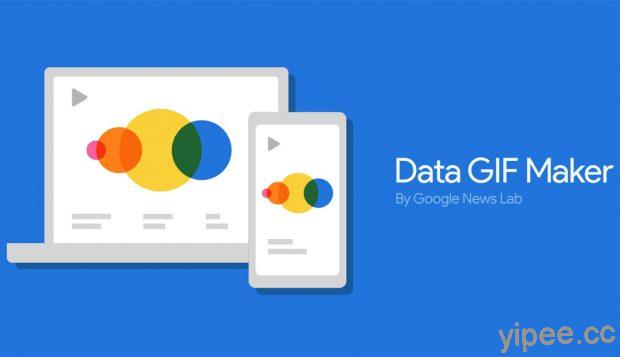
製作簡報圖表,如果能使用動態效果顯示,就能讓視覺呈現更加分。Google News Lab 打造一款「Data GIF Maker」線上工具,提供三種不同的圖表樣式,只要輸入名稱、數字或百分比就能把表格變成動態圖表,讓圖表閱讀變得更簡單輕鬆。
第一步
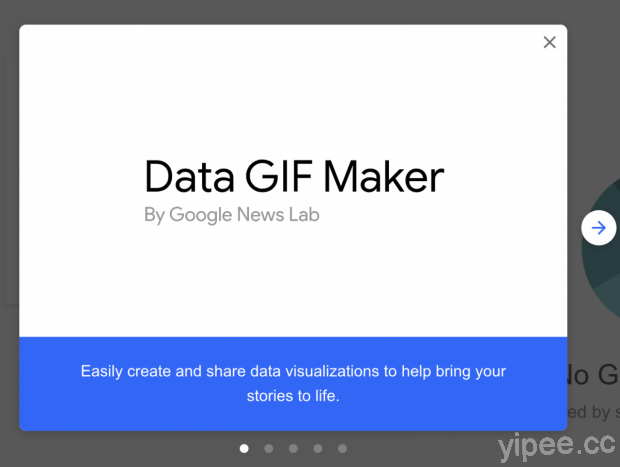
瀏覽器開啟「Data GIF Maker」網頁後,會有 5 個簡單的操作教學,點擊右側「→」箭頭按鈕看完說明。
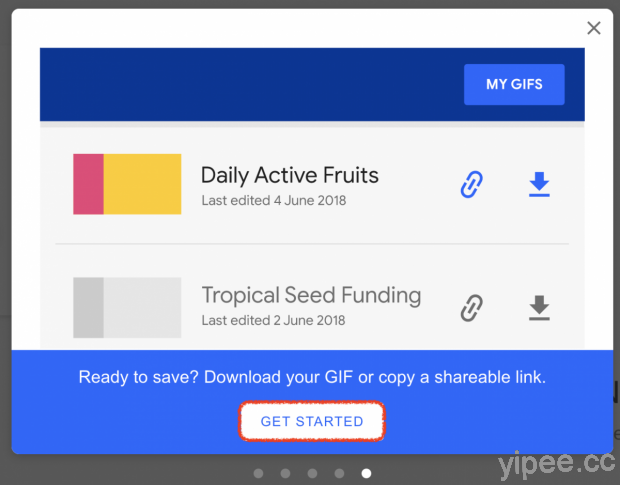
在最後一個教學卡上點擊「GET STARTED」準備開始製作動態圖表。
第二步
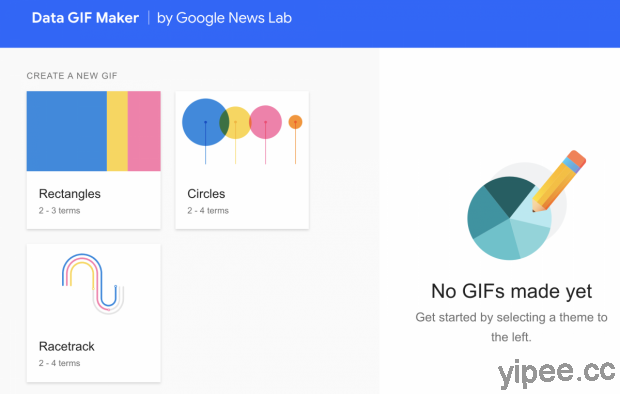
進入網頁後,左側有 3 個不同的圖表可以選擇,每個圖表可以顯示 2 個到 4 個數據左右。
第三步
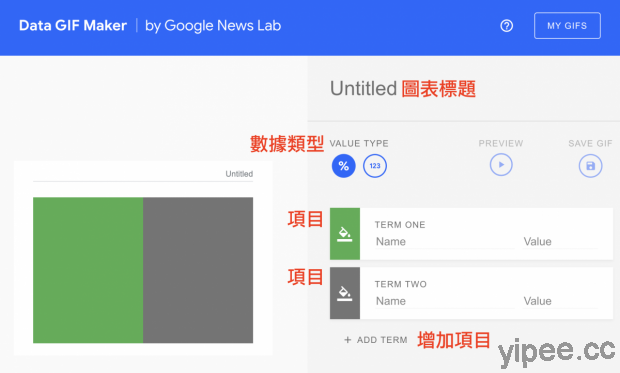
選擇喜歡的圖表類型後,在右側欄位可以輸入圖表數據,包括標題、數據類型、項目的名稱、數值;如果還要增加項目資料,只要點擊「ADD TERM」。
不過,要注意圖表的標題與項目名稱不支援中文,只接受英文喔!
第四步
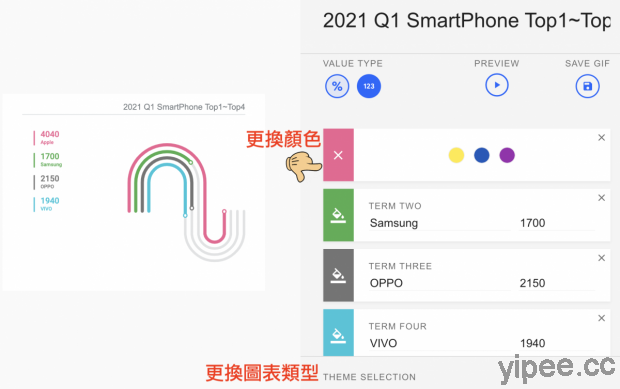
輸入數據後,如果想要更換項目顏色,只要點擊項目前方的「色塊」就能更換圖表顏色。
如果更換圖表類型,按一下最下方的「THEME SELECTION」就能更換。
第五步
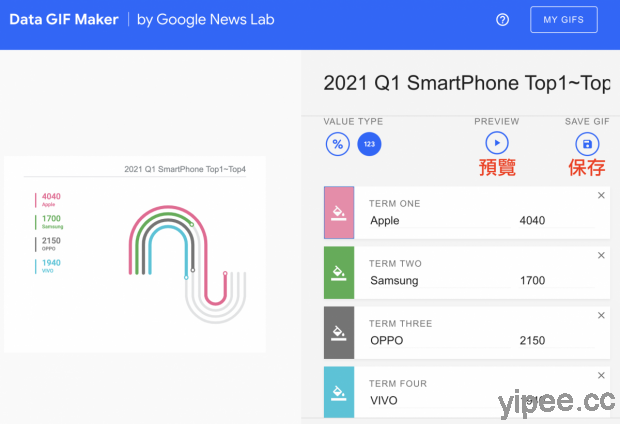
確認圖表完成,點擊「PREVIEW」即可預覽動態效果,將滑鼠移到「SAVE GIF」儲存動態圖表。
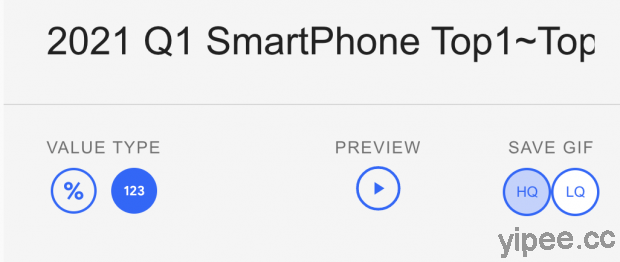
Data GIF Maker 的儲存圖表可分為 HQ (高解析度)和 LQ (低解析度)兩種選項。
第六步
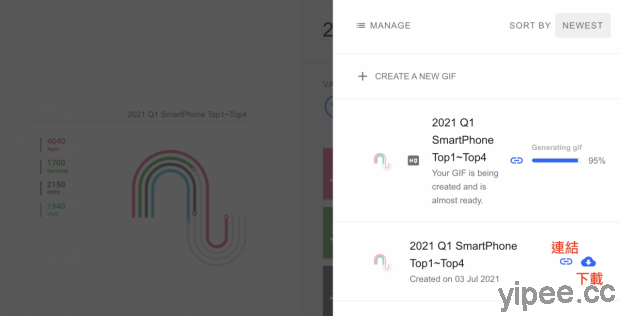
等待動態圖表生成後,會有網址連結和下載兩個選項,點擊「下載」圖示後,會在新分頁中開啟圖表。
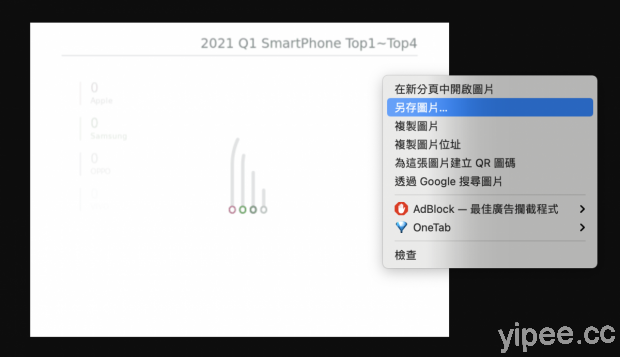
最後,再按一下滑鼠右鍵就能「另存圖片」。
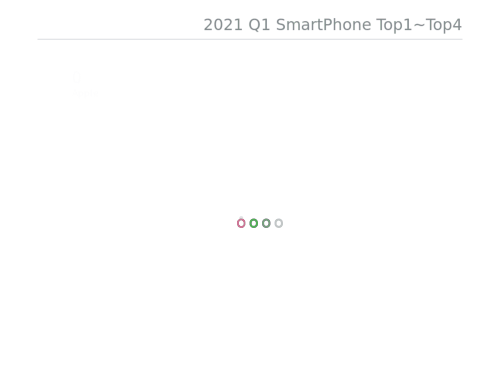
【Data GIF Maker 】
網站名稱:Data GIF Maker 製作動態圖表工具
網站網址:https://datagifmaker.withgoogle.com/
特色:
(1) 提供 3 種不同動態圖表格式。
(2) 輸入數字、百分比即可顯示動態圖表。
(3) 每張圖表最多支援 4 個數字。
(4) 可下載保存已經製作完成的動態圖表。
延伸閱讀:
【總整理】23 個免費圖庫、美工素材彙整(2021.05.23更新)
【總整理】7 個免費音樂、音效素材下載網站彙整(2021.05.26更新)
【免費】Adobe Acrobat 線上工具! PDF 轉換 Word、Excel、PPT 等轉檔、編輯、壓縮和簽名功能
【總整理】4 款超推薦免費線上去背網站,一鍵去除背景、簡單又好用!
【免費】「Have I was pwned」帳號健檢,幫你查詢 FB 臉書、個資是否被外洩!
【免費】Shar.ec 網路螢幕錄影工具,支援連結分享影片、下載 Webm 格式
圖片及資料來源:Data GIF Maker
|
|

